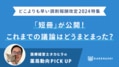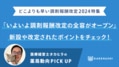薬歴の変換をスムーズに!便利な単語の登録方法|薬剤師が知っておきたい PC時短術【2】
薬歴を書く時の変換に少しストレスを感じている、もっと変換ミスを少なくしたい…そんなお悩みありませんか?今回はそんな方に覚えて活用していただきたいPCの便利技をお伝えします!11分で分かる動画もありますので是非ご活用ください。 |
解説する人:前田 あゆみ 薬剤師+マーケター。もっと医療現場にDXを広めたいという思いから、株式会社カケハシに参画。薬局薬剤師として、現場でMusubiも使っていた。 |
薬歴を書く時の変換に少しストレスを感じている、もっと変換ミスを少なくしたい…そんなお悩みありませんか?
今回はそんな方に覚えて活用していただきたいPCの便利技をお伝えします!
目次
今回紹介する単語の登録方法
今回お伝えする単語の登録方法は「日光過敏症」「帯状疱疹」などの病名や、「ソフトサンティア」などのOTCのお買い上げ記録を書く時に変換が上手くいかない…そんな場面で活用いただけます。
登録は下記の4ステップ
- 画面右下の「あ」または「A」などを右クリック
- 表示メニューから「単語の追加」を選択
- 単語の登録画面に単語とよみを入力
- 「登録」をクリック
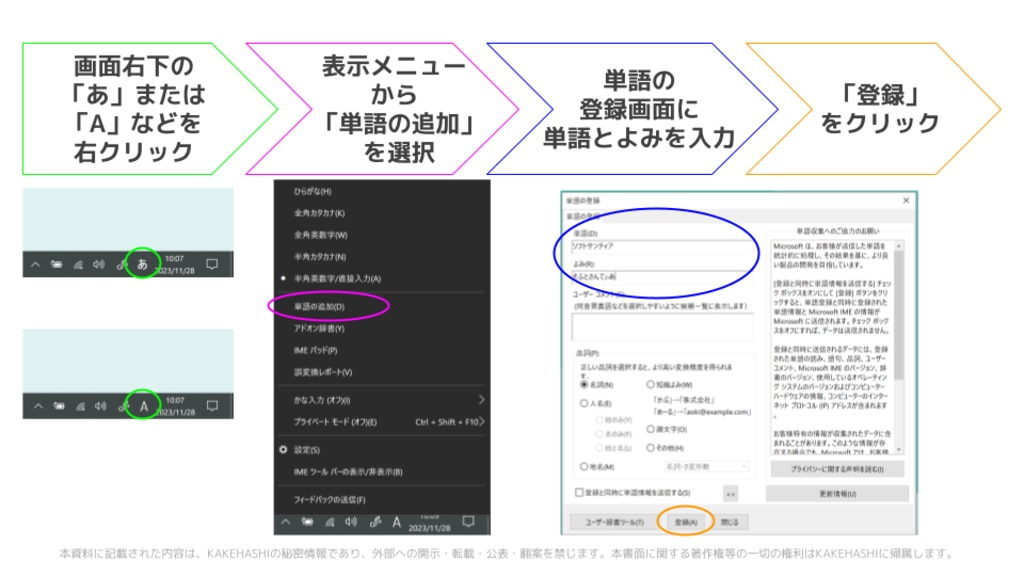 ※今回はWindows 11、10、8などに対応している方法を掲載しています。上記の手順で単語の登録画面がでない場合はお使いのOSを確認し「単語登録 OS」で方法を検索してください。
※今回はWindows 11、10、8などに対応している方法を掲載しています。上記の手順で単語の登録画面がでない場合はお使いのOSを確認し「単語登録 OS」で方法を検索してください。
使い方は簡単。登録した「よみ」を入力すると、登録した文字が変換候補として出てきます。
まずはよく変換間違いする薬名や病名を登録してみませんか?
登録例
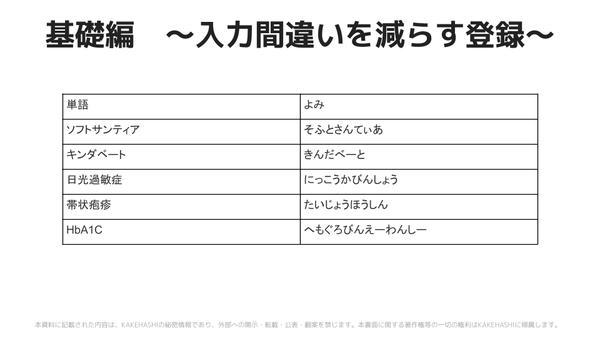
薬局内にPCが複数台あるから登録が大変…そんな方は次にご紹介する複数のPCに同様の単語を登録する方法もご確認ください。
複数のPCに同様の単語を登録する
パソコンAに登録されている単語をパソコンBにも登録したい…そんな場面で使える単語登録の移行方法をお伝えします。
同じ単語をもう一度登録し直すよりも早いので、是非お試しください。
パソコンAでデータを作成
- パソコンAで前項に解説した単語の登録画面を出す
- 単語の登録画面左下に表示されている「ユーザー辞書ツール」をクリック
- ユーザー辞書ツールの上部にある「ツール」をクリックし「一覧の出力」を選ぶ
- 保存の画面が出てくるので、場所と名前を決めて「保存」をクリック
- 一覧の出力が完了したら「終了」をクリック
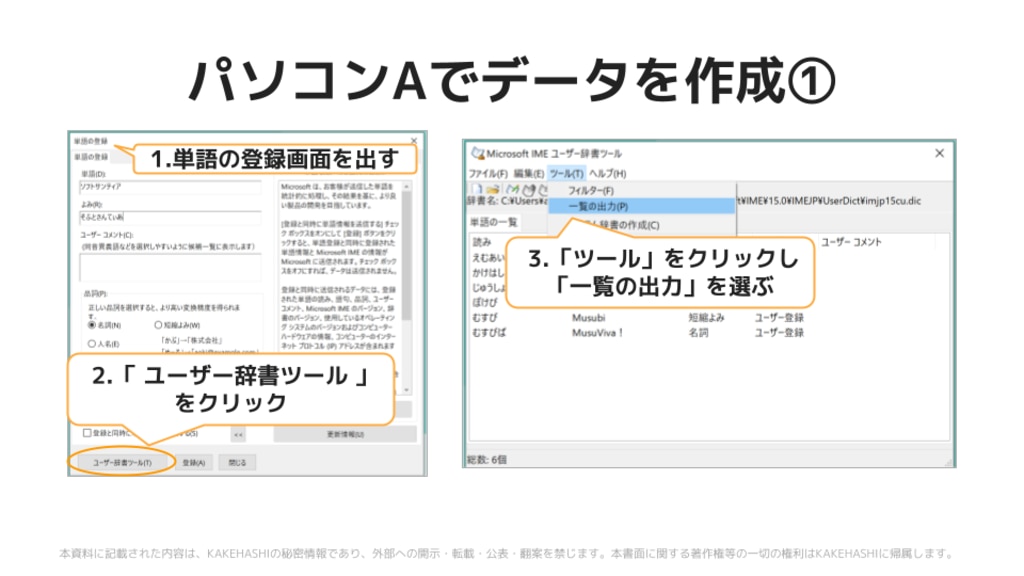
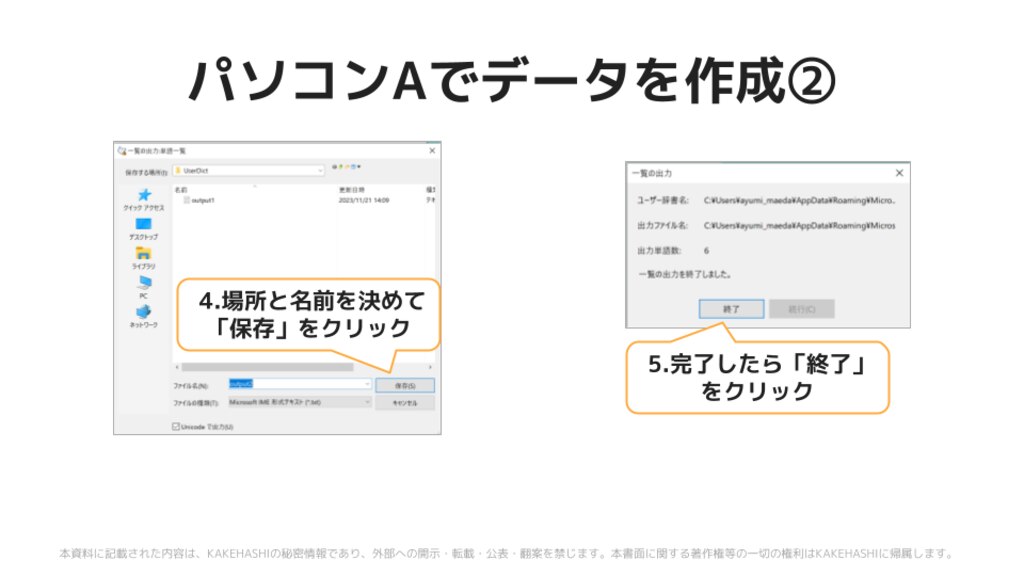
パソコンBでデータの読み込み
- パソコンAで作成したデータを、メールやUSB等でパソコンBに送る
- パソコンBで前項に解説した単語の登録画面を出す
- 単語の登録画面左下に表示されている「ユーザー辞書ツール」をクリック
- ユーザー辞書ツールの上部にある「ツール」をクリックし「テキストファイルからの登録」を選ぶ
- パソコンAから送ったファイルを選んで「開く」をクリック
- 登録処理が完了したら「終了」をクリック
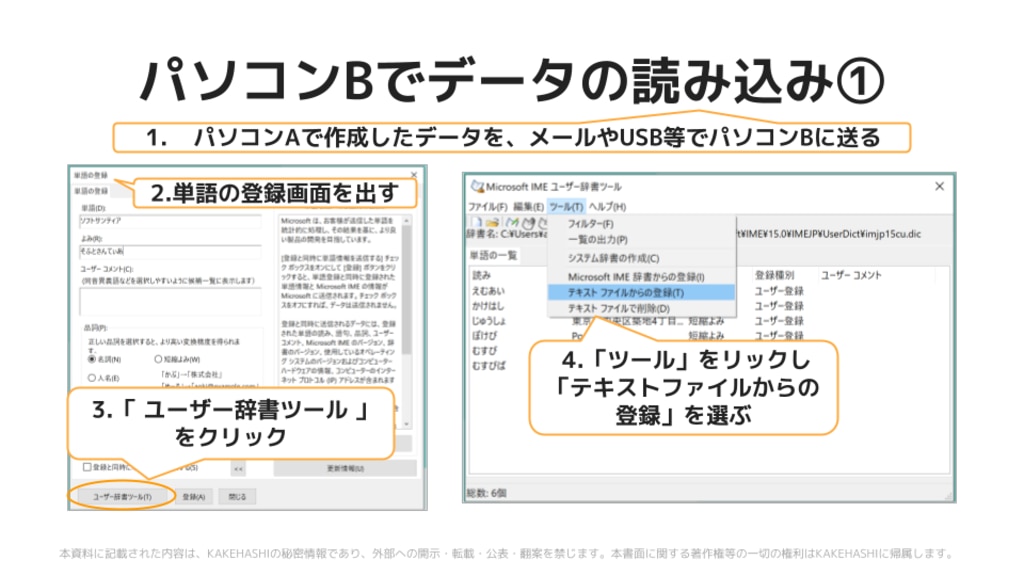
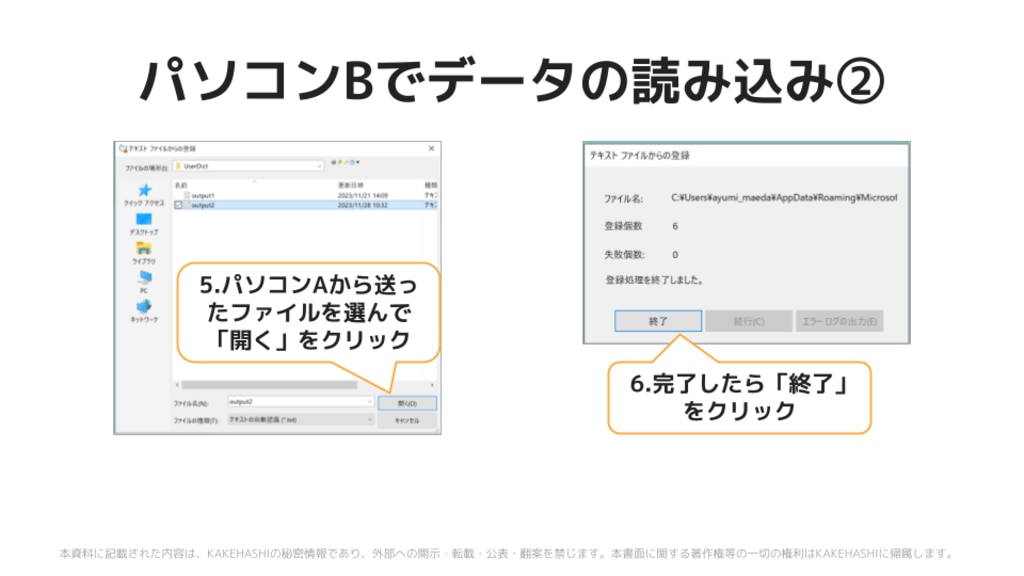 パソコンが3台以上ある場合は、「パソコンBでデータの読み込み」手順を他のPCでも繰り返し行ってください。画面のイメージがあった方が分かりやすい、もっと便利な活用方法を知りたいという方は次の動画もご覧ください。
パソコンが3台以上ある場合は、「パソコンBでデータの読み込み」手順を他のPCでも繰り返し行ってください。画面のイメージがあった方が分かりやすい、もっと便利な活用方法を知りたいという方は次の動画もご覧ください。
動画で分かる!実際の登録・活用場面
前述の説明を分かりやすく動画にしてみました。実際に私が入力・登録した流れが分かるように、解説しています(画面は、デモンストレーションです)。ご自身の業務ではどんな場面で活用できそうか…そんなことを考えながらご覧ください。
薬局のPCだから…と単語登録の活用提案に悩んでいる方へ
「個人のパソコンではないから、勝手に登録してしまうのも良くない気がする…」「どんな風に提案したら良いだろう」そんな方は是非、下記を参考に周りの方へ相談・提案してみてください。
- 単語登録されていたら良いと思う単語を記載
- よく入力間違いするもの、入力時間がかかるものを優先的に10個選択
- この記事を見せ単語の登録メリットを伝える
- 選んだ10個の単語を登録して良いか相談・提案する
- 承認の得られた単語を登録する
- 1~5を繰り返し、薬局PCの単語登録を便利に使う
さまざまな物事の電子化、PCの活用が当たり前になっている今、改めて細かな動作を見直してみませんか?この記事を読んだ皆さまの業務に少しでも余裕ができましたら幸いです。
これからも皆さまに役立つ情報を発信していく所存です。引き続きどうぞよろしくお願いいたします。
▼連載第1回はこちらからご覧になれます▼